怎么把桌面的文件拷贝到u盘 怎样把文件备份到U盘
更新时间:2024-07-16 12:48:24作者:xtyang
在日常工作中,我们经常需要将桌面上的重要文件进行备份,以防止意外丢失或损坏,而将桌面的文件拷贝到U盘是一种常见且简单的备份方法。只需将U盘插入电脑的USB接口,然后打开桌面文件夹,选择需要备份的文件,右键点击并选择复制,然后在U盘中新建一个文件夹,右键点击并选择粘贴,待文件复制完成后,即可将文件成功备份至U盘中。这样不仅方便了文件的管理和存储,也有效地保障了文件的安全性。
方法如下:
1.把U盘插入电脑USB接口,并确认电脑已经读取U盘。当电脑上出现了小编标识的图标时表示已读取成功。

2.【打开U盘方式1】安装了安全软件的电脑,一般可以看到电脑右上角的U盘小助手。点击【打开U盘】,就可以把U盘打开了。

3.这个时候,用鼠标把要拷贝的文件拖拽到U盘即可
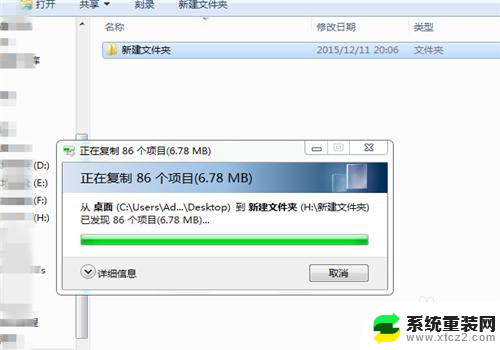
4.【打开U盘方式2】双击桌面上的【计算机】
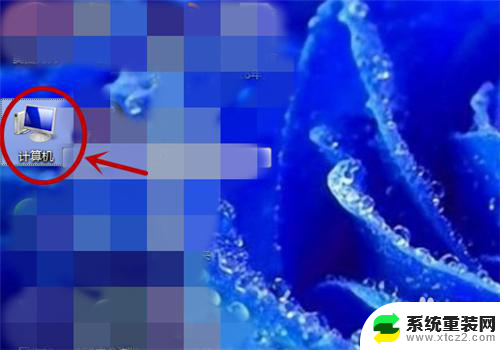
5.打开【计算机】后,在可移动的存储设备栏目下找到自己的U盘。双击打开,这个时候依然把要复制的文件拖拽到打开的U盘即可。
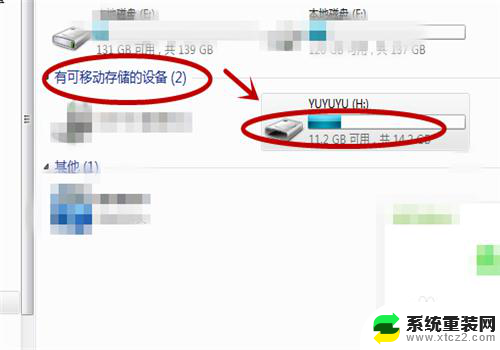
6.如果嫌打开U盘太麻烦,那么在电脑读取U盘后。把鼠标停留在要复制的文件上,再单击右键,把文件发送到自己的U盘即可。
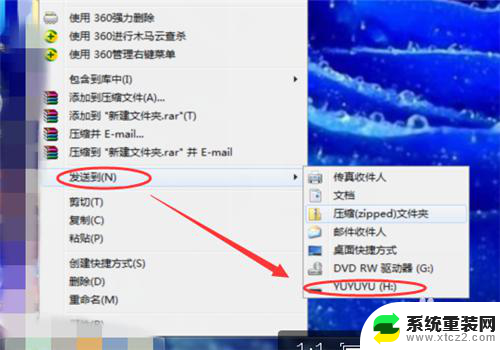
以上就是关于如何将桌面上的文件复制到U盘的全部内容,如果有遇到相同情况的用户,可以按照我的方法来解决。
怎么把桌面的文件拷贝到u盘 怎样把文件备份到U盘相关教程
- 文件怎么导入u盘里 U盘如何备份电脑文件
- u盘拷贝后文件夹为空 U盘文件夹显示为空但文件仍在
- 电脑怎么往u盘传东西 如何在电脑上拷贝文件到U盘
- 如何把u盘的东西放在电脑盘里面 怎么将电脑文件保存到U盘
- 优盘不能拷贝大于4g的文件 U盘拷贝限制4G大小怎么破解
- 如何将c盘文档移到其他盘 怎样把我的文档文件夹从C盘转移到其他盘
- 要把c盘上的某个文件移到d盘,应该怎么操作 怎么把电脑c盘的文件迁移到d盘
- u盘的文件都看不见了 U盘中的文件怎么找回
- u盘文件找不到了怎么办 U盘中的文件找不到了怎么找回
- 电脑文件怎么导入u盘 如何将电脑中的文件复制到U盘
- 神舟笔记本怎么设置第一启动项 第一启动项设置方法
- 联想笔记本怎样连耳机 联想小新蓝牙耳机连接方法
- 笔记本的显卡怎么看 笔记本电脑显卡怎么选择
- u盘满了导致无法使用 U盘容量已满无法打开
- 电脑锁屏时间短怎么弄时长 电脑锁屏时间调整
- 电脑桌面自动排序怎么设置 桌面图标排序方式设置方法
电脑教程推荐